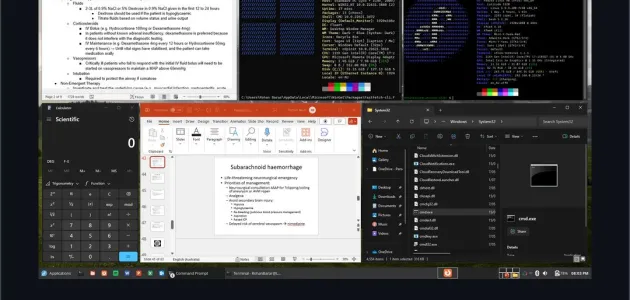
¿Qué es WinApps? WinApps es un sistema que permite ejecutar aplicaciones de Windows (como Office, Adobe Creative Cloud, etc.) en Linux de manera que parezcan aplicaciones nativas, integradas con tu escritorio GNOME, KDE o XFCE.
Requisitos previos
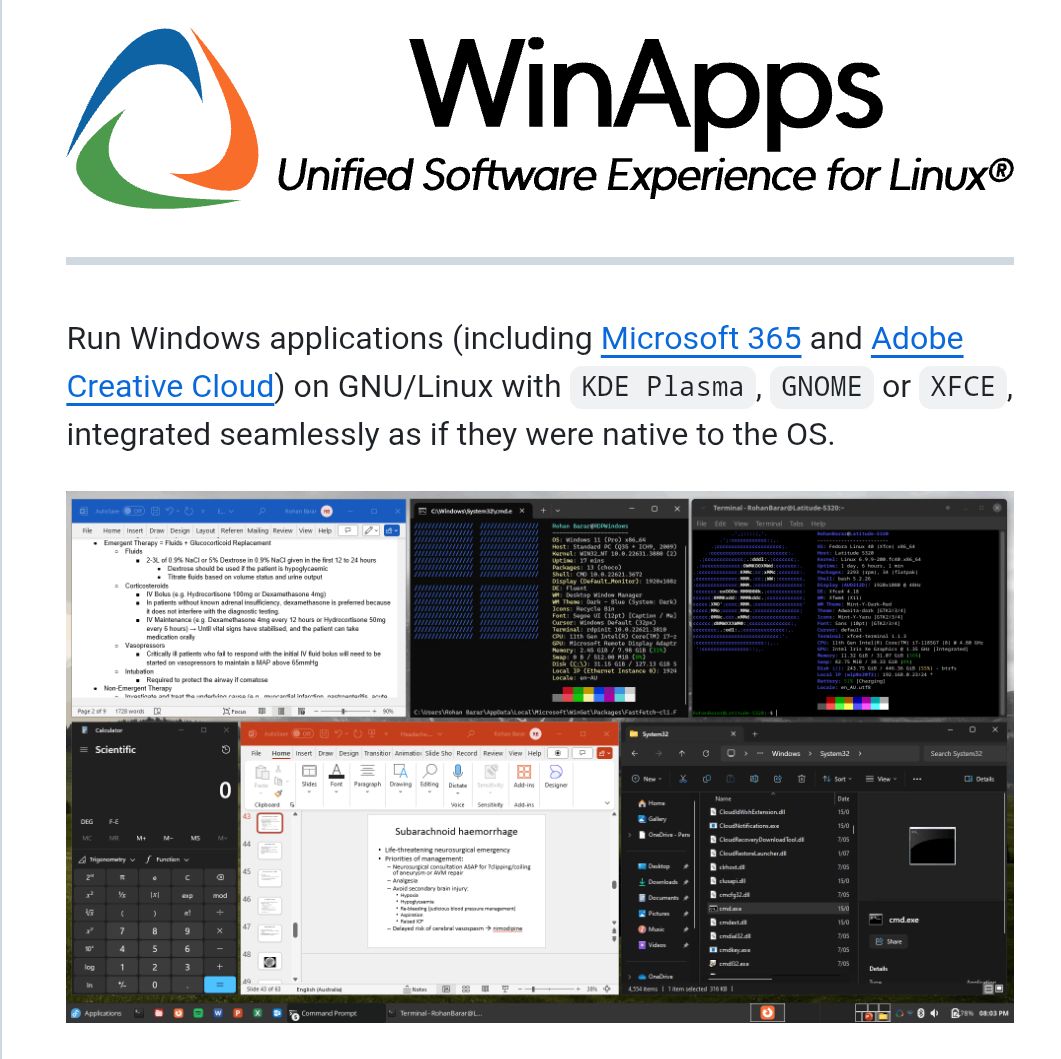
1. Sistema Linux (Ubuntu, Fedora, Arch, etc.)
2. Máquina virtual Windows (puede ser con Docker, Podman o libvirt)
3. Conexión RDP funcionando
Instalación paso a paso
Paso 1: Configurar la máquina virtual Windows
Opción A - Con Docker/Podman (Recomendado)
bash
# Clonar el repositorio
git clone https://github.com/winapps-org/winapps.git
cd winapps
# Ejecutar el script de instalación de la VM
./installer/install-windows-vm-docker.sh
```
Opción B - Con libvirt (más personalizable)
bash
./installer/install-windows-vm-libvirt.sh
```
Paso 2: Instalar dependencias
Para Ubuntu/Debian:
bash
sudo apt install -y curl dialog freerdp3-x11 git iproute2 libnotify-bin netcat-openbsd
Para Fedora/RHEL:
bash
sudo dnf install -y curl dialog freerdp git iproute libnotify nmap-ncat
Para Arch Linux:
bash
sudo pacman -Syu --needed curl dialog freerdp git iproute2 libnotify openbsd-netcat
Paso 3: Crear archivo de configuración
Crear el archivo ~/.config/winapps/winapps.conf:
bash
mkdir -p ~/.config/winapps/
nano ~/.config/winapps/winapps.conf
Contenido del archivo:
ini
# Usuario de Windows
RDP_USER="TuUsuarioWindows"
# Contraseña de Windows
RDP_PASS="TuContraseñaWindows"
# Dominio (dejar vacío si no usas dominio)
RDP_DOMAIN=""
# IP de la VM Windows
RDP_IP="127.0.0.1"
# Backend a usar
WAFLAVOR="docker"
# Escala para pantallas HD
RDP_SCALE="100"
# Flags adicionales para FreeRDP
RDP_FLAGS="/cert:tofu /sound /microphone +home-drive"
# Habilitar debug
DEBUG="true"
Proteger el archivo:
bash
chmod 600 ~/.config/winapps/winapps.conf
Paso 4: Probar la conexión RDP
bash
xfreerdp3 /u:"TuUsuarioWindows" /p:"TuContraseñaWindows" /v:127.0.0.1 /cert:tofu
Si ves el escritorio de Windows, la conexión funciona correctamente.
Paso 5: Ejecutar el instalador de WinApps
bash
bash <(curl https://raw.githubusercontent.com/winapps-org/winapps/main/setup.sh)
Uso después de la instalación
Ejecutar aplicaciones detectadas automáticamente
Las aplicaciones de Windows aparecerán en tu menú de aplicaciones de Linux. Por ejemplo:
· Microsoft Word
· Adobe Photoshop
· etc.
Ejecutar aplicaciones manualmente
bash
# Para aplicaciones en el PATH de Windows
winapps manual notepad.exe
# Para aplicaciones con ruta completa
winapps manual "C:\Program Files\MiApp\app.exe"
Integración con Nautilus (gestor de archivos)
Podrás hacer clic derecho en archivos y abrirlos con aplicaciones de Windows.
Solución de problemas comunes
Error de certificados RDP
Si aparece error de certificado:
bash
rm ~/.config/freerdp/server/127.0.0.1_3389.pem
Problemas de conexión
· Verifica que la VM Windows esté encendida
· Confirma que RDP esté habilitado en Windows
· Revisa la IP en la configuración
Actualizar WinApps
bash
# Ejecutar el instalador nuevamente
bash <(curl https://raw.githubusercontent.com/winapps-org/winapps/main/setup.sh)
Aplicaciones soportadas
WinApps detecta automáticamente:
· Microsoft Office (Word, Excel, PowerPoint, etc.)
· Adobe Creative Cloud (Photoshop, Illustrator, etc.)
· Y cualquier otra aplicación instalada en Windows
Características avanzadas
· Compartir archivos: Tu directorio /home de Linux está disponible en Windows como \\tsclient\home
· Integración MIME: Los tipos de archivo se asocian con aplicaciones de Windows
· Widget de panel: Control fácil del subsistema Windows
· Enlaces de Office: Los enlaces ms-word:// se abren automáticamente en Windows





Comments